win10 xbox怎样卸载游戏 win10系统中xbox卸载游戏教程
更新时间:2021-12-02 10:33:00作者:huige
在win10系统中,自带有xbox,我们可以在上面下载安装各种游戏应用,如果不喜欢的话也可以对游戏进行卸载,不过可能有不少win10 64位旗舰版系统用户不知道xbox怎样卸载游戏吧,针对这个问题,本文给大家讲解一下win10系统中xbox卸载游戏教程吧。
具体方法如下:
1、在Windows10桌面,依次点击“开始/Windows PowerShell”菜单项。
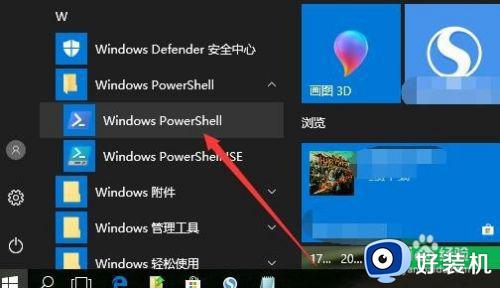
2、右键点击Windows PowerShell菜单项,在弹出的菜单中选择“以管理员身份运行”菜单项。
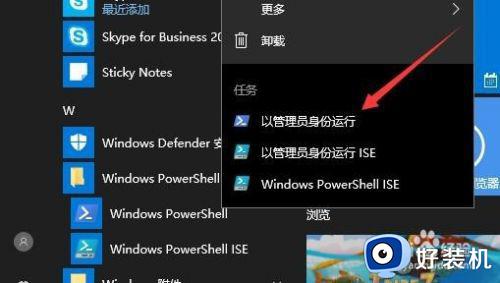
3、在打开的Windows PowerShell窗口中,输入命令Get-appxpackage -allusers,然后按下回车键。

4、这时可以列出所有应用的列表,在列表中找到Microsoft.xboxApp一项,找到PackageFullName一项,把其后面的所有名称全部复制下来。
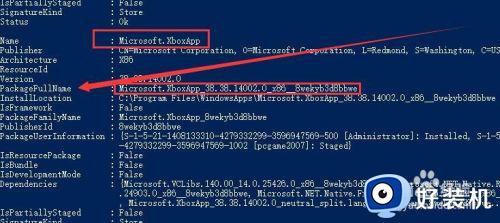
5、接下来在PowerShell窗口中输入remove-appxpackage 刚刚复制的内容,然后按下回车键。
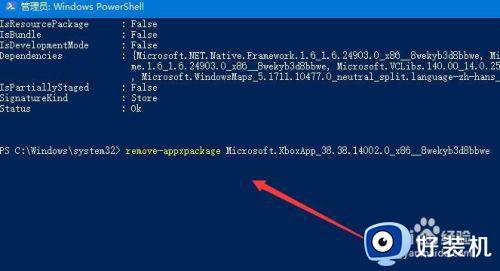
6、这时就会出现部署操作进程已初始化的提示。
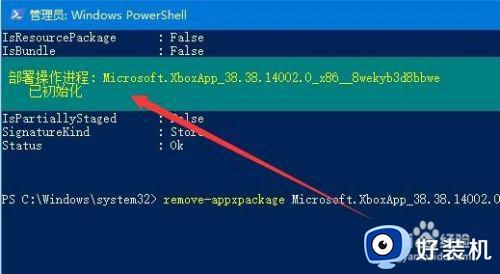
7、待系统卸载完Xbox后,就会返回到命令提示符窗口下。这时Xbox已彻底删除干净了。
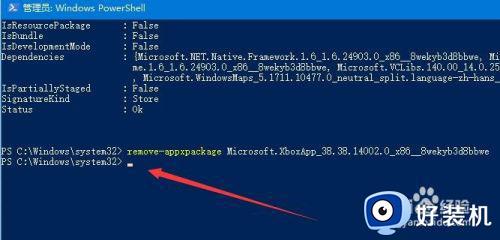
按照上面的方法win10系统就可以卸载xbox游戏了,感兴趣的用户们可以尝试上面的方法来进行操作就行了,更多精彩内容欢迎继续关注本站。
win10 xbox怎样卸载游戏 win10系统中xbox卸载游戏教程相关教程
- win10 重新安装 xbox的步骤 win10自带的xbox卸载了怎么装回来
- 怎样使用Win10cmd命令卸载软件 Win10用cmd命令卸载软件的方法
- win10卸载软件提示请等待当前程序完成卸载或更改怎么解决
- win10系统卸载程序在哪里打开 win10系统怎么打开卸载程序
- 怎么卸载win10更新的补丁 win10卸载最近更新的系统补丁教程
- win10卸载程序在哪里卸载 win10在哪里卸载程序的具体方法
- win10迈克菲怎么卸载干净 win10系统自带迈克菲卸载教程
- win10程序和功能里卸载不掉软件怎么回事 win10程序和功能卸载为灰色按钮无法卸载如何解决
- win10金山毒霸卸载不了怎么回事 win10金山毒霸卸载不了两种解决方法
- 声卡驱动怎么卸载win10 win10如何卸载声卡驱动程序
- win10笔记本电脑触摸板失灵怎么回事 win10笔记本电脑触摸板失灵的解决方法
- win10电池图标不显示如何解决 win10电池图标不显示的解决方法
- win10更新卡住不动怎么回事 win10更新卡住不动的解决方法
- win10提示USB端口上的电涌如何关闭 win10提示USB端口上的电涌的解决方法
- win10禁用hdmi音频输出的方法 win10如何禁用hdmi音频
- win10进注册表的方法 win10注册表怎么打开
win10教程推荐
- 1 win10进入桌面后鼠标一直转圈怎么回事 win10进桌面一直转圈怎么解决
- 2 win10桌面快捷图标出现白纸怎么回事 win10桌面快捷方式图标变成白板如何处理
- 3 win10计算器打不开怎么办 如何解决win10系统无法打开计算器
- 4 win10共享文件夹怎么在另一个电脑查看 win10共享文件夹另外一台电脑如何找到
- 5 win10关闭每次打开应用的通知设置方法 如何关闭win10每次点开软件都提醒
- 6 win10实时保护关不掉怎么办 win10实时保护关闭不了如何解决
- 7 win10把硬盘识别成移动硬盘怎么办 win10硬盘变成可移动设备处理方法
- 8 win10电脑拷贝记录怎么查 win10如何查看拷贝记录
- 9 win10需要新应用打开此ms-gaming怎么办?win10提示“需要新应用打开此ms-gamingoverlay”如何解决
- 10 win10窗口文件夹重叠显示怎么办 win10电脑文件夹窗口层叠解决方法
